ps蒙太奇结构-制作城中之城
来源:网络
作者:草原夜色
学习:4106人次
先看一下最终效果:

1.这个教程中我们要使用到:城市照片、高层建筑照片、女孩照片、锈迹纹理图片等素材。首先打开“锈迹纹理”图片,复制并设置混合模式为“叠加”,然后留着备用。
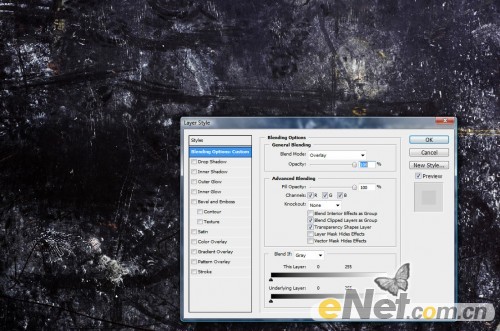
2.打开“城市照片”,将整个照片拖入画布,并且使用“自由变换”将大小调整到整个画布。

将此层命名为“城市”并将混合模式设置为“强光”

3.按快捷键ctrl+alt+shift+b调出黑白,如下图调整
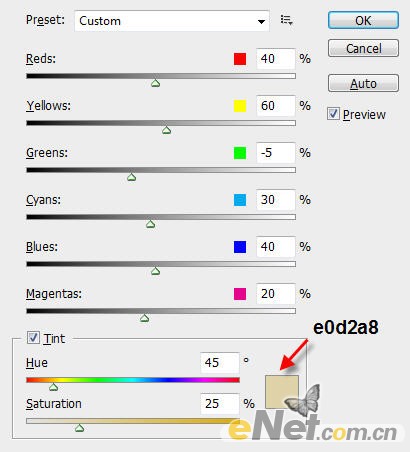
按快捷键Ctrl+M调出曲线,设置红通道的参数
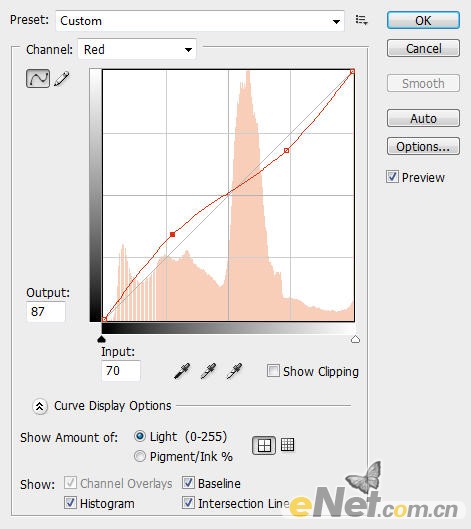
得到下面的效果

学习 · 提示
相关教程
关注大神微博加入>>
网友求助,请回答!







